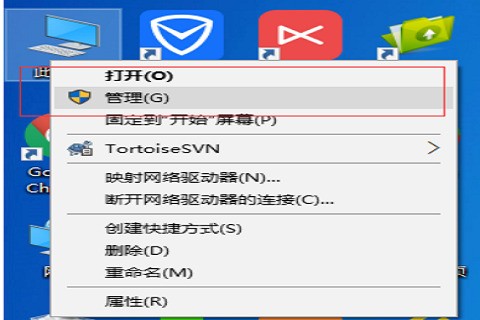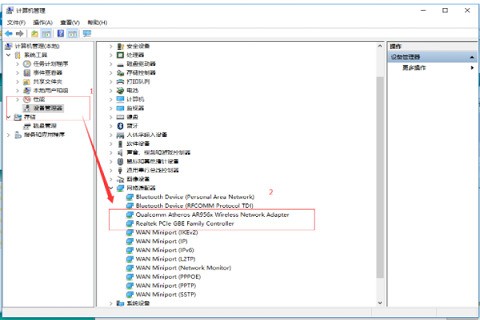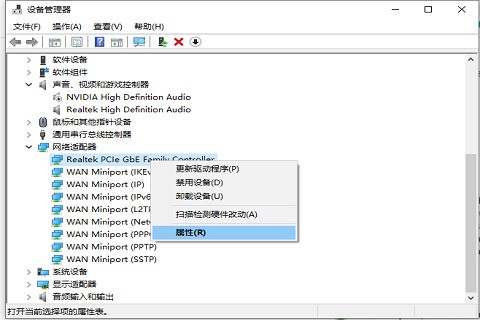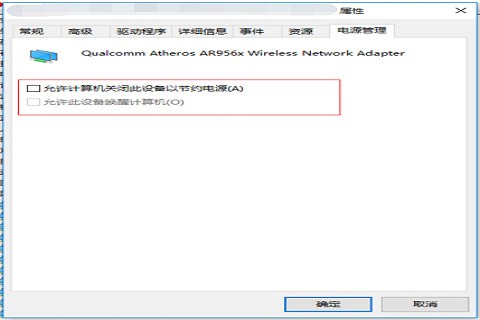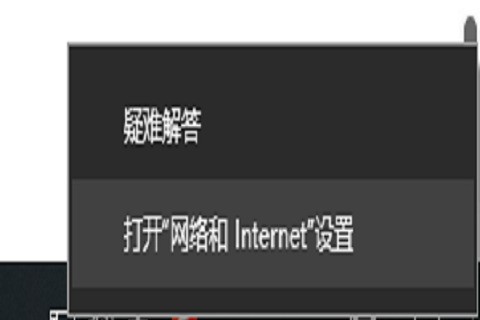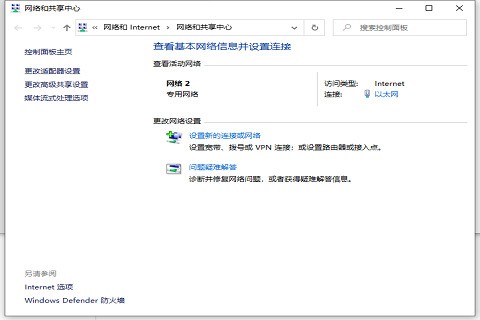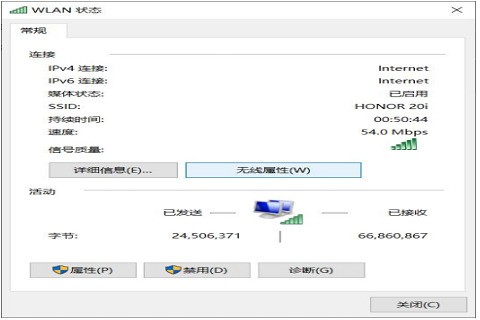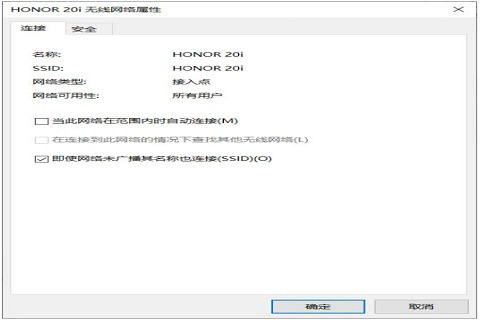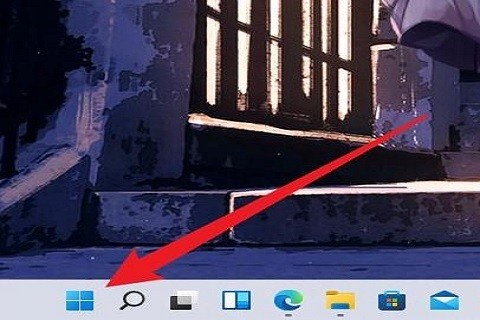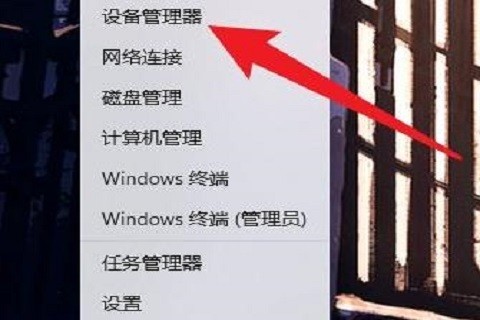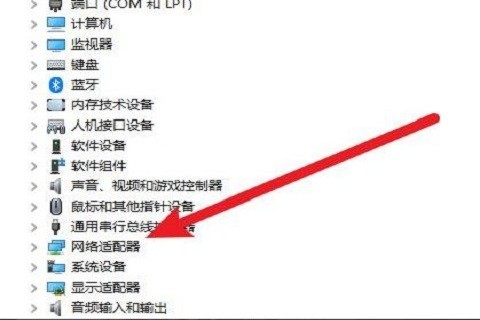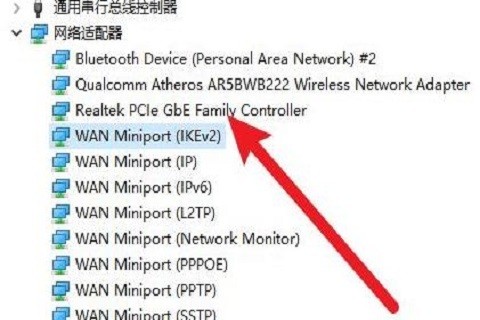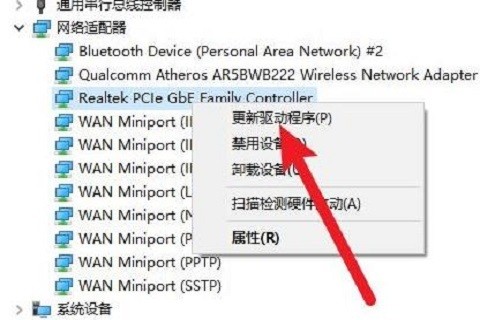首页
Win10电脑WIFI老是自动断开的解决方法
Win10电脑WIFI老是自动断开的解决方法
2023-01-17 18:59:50
来源:互联网
作者:admin
最近有朋友说自己的win10电脑wifi用一会就自动断开,过一会儿又自动连接,非常影响电脑使用体验。相信也有很多其他的小伙伴也遇到这种情况。针对这个问题,小编为大家整理了Win10电脑WIFI老是自动断开的解决方法,有需要的小伙伴快来看看吧。
Win10电脑WIFI老是自动断开的解决方法:
1、首先,在桌面上右键点击“此电脑”,在弹出的菜单中选择“管理”菜单项;
2、然后,在打开的系统窗口中点击左侧的“设备管理器”;
3、接着,找到网络适配器一项,展开折叠菜单后,找到网卡的驱动并鼠标右键选择“属性”;
4、在打开的电源管理窗口中,把“允许计算机关闭此设备以节约电源”前的复选框的勾选去掉;
5、然后,在win10右下角的无线网络图标中,点击鼠标右键,然后打开“打开网络和共享中心”;
6、之后在点击左侧的“更改适配器设置”;
7、在更改适配器界面,双击打开“无线网络”设置,之后点击打开“无线属性”;
8、最后在无线属性设置中,将“即使网络未广播其名称也连接”前面的勾打开,并点击底部的“确定”保存就可以了;
9、如果问题依旧没有解决,可能是无线网卡驱动版本过低导致,我们可以右击左下角的“开始菜单”图标;
10、然后,在开始菜单中找到设备管理器并点击打开“设备管理器”;
11、打开设备管理器之后,点击列表的“网络适配器”;
12、右击界面的“无线网卡驱动”选项;
13、最后,在点击菜单选项中的“更新驱动软件”就可以了。
以上就是小编给大家分享的Win10电脑WIFI老是自动断开的解决方法,想要了解更多内容,请关注本站,小编会持续为大家更新更多相关攻略。
精品游戏
换一批